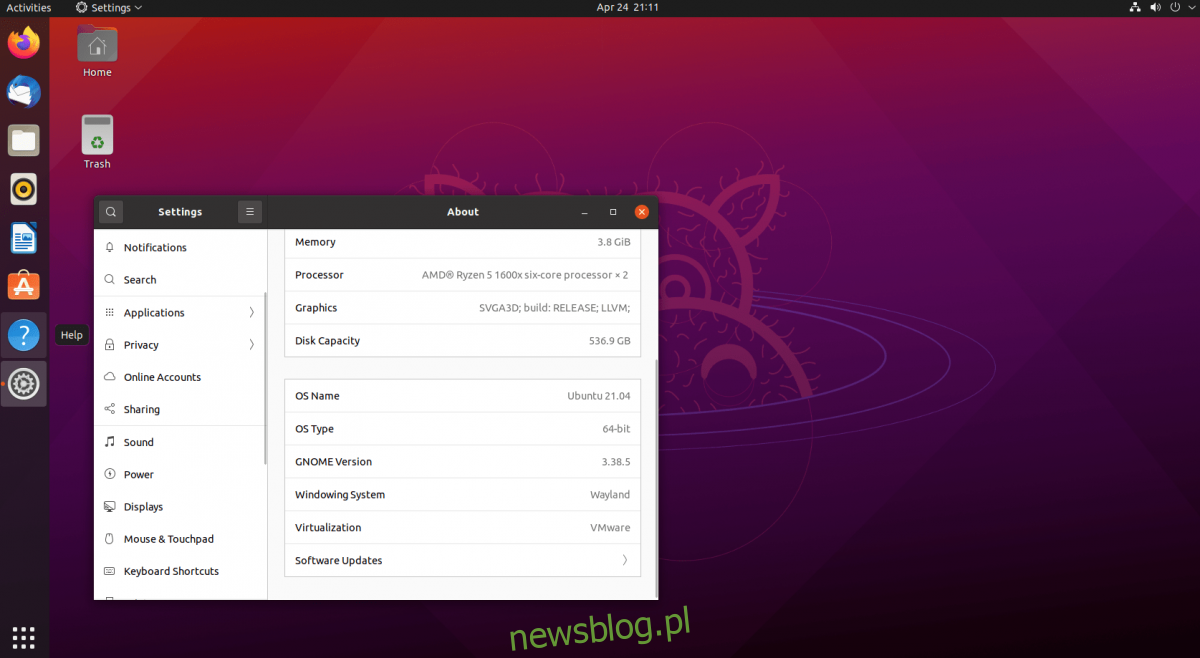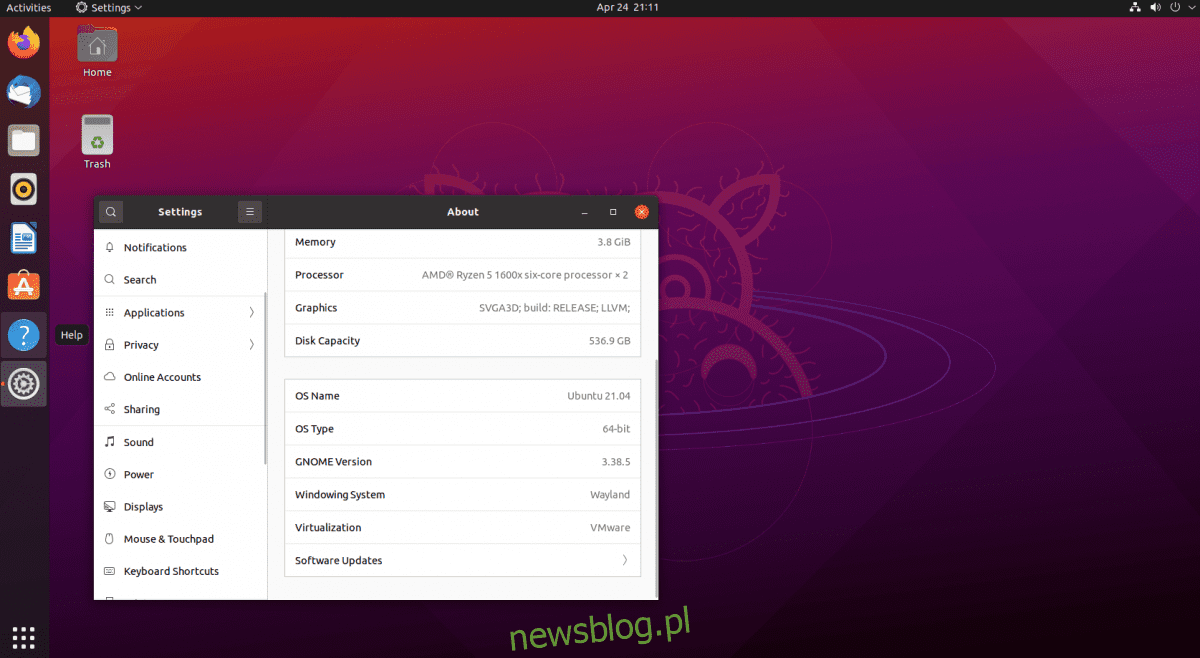
Ubuntu 21.04 đã có ở đây! Cùng với đó là các bản cập nhật mới thú vị cho máy tính để bàn Ubuntu, nhân Ubuntu Linux, cũng như nhiều tính năng mới mà người dùng chắc chắn sẽ yêu thích. Trong hướng dẫn này, chúng tôi sẽ thảo luận cách cập nhật hệ thống của bạn lên phiên bản 21.04.
Cập nhật lên 21.04 – GUI
Nếu bạn định nâng cấp từ Ubuntu 20.10 lên 21.04 Hirsuite Hippo, cách tốt nhất là sử dụng GUI. GUI rất đơn giản và không yêu cầu nhiều so với thiết bị đầu cuối.
Để bắt đầu cập nhật, nhấn phím Win trên bàn phím của bạn. Thao tác này sẽ mở cửa sổ tìm kiếm Ubuntu Gnome. Sử dụng hộp tìm kiếm, nhập “Trình cập nhật phần mềm” và nhấp vào biểu tượng có tên “Trình cập nhật phần mềm”.
Bằng cách chọn biểu tượng này, Trình cập nhật phần mềm Ubuntu sẽ mở và tìm kiếm các bản cập nhật mới nhất trên Ubuntu.com. Tìm kiếm này sẽ mất một thời gian. Sau một thời gian, bạn sẽ được yêu cầu cập nhật PC Ubuntu của mình nếu bạn chưa làm như vậy.
Khởi động lại máy tính của bạn sau khi cập nhật. Sau đó đăng nhập lại và chạy lại Trình cập nhật phần mềm Ubuntu. Khi mở nó, bạn sẽ thấy thông báo “Phần mềm trên máy tính này đã được cập nhật. Tuy nhiên, Ubuntu 21.04 hiện đã có sẵn (bạn có 20.10). “
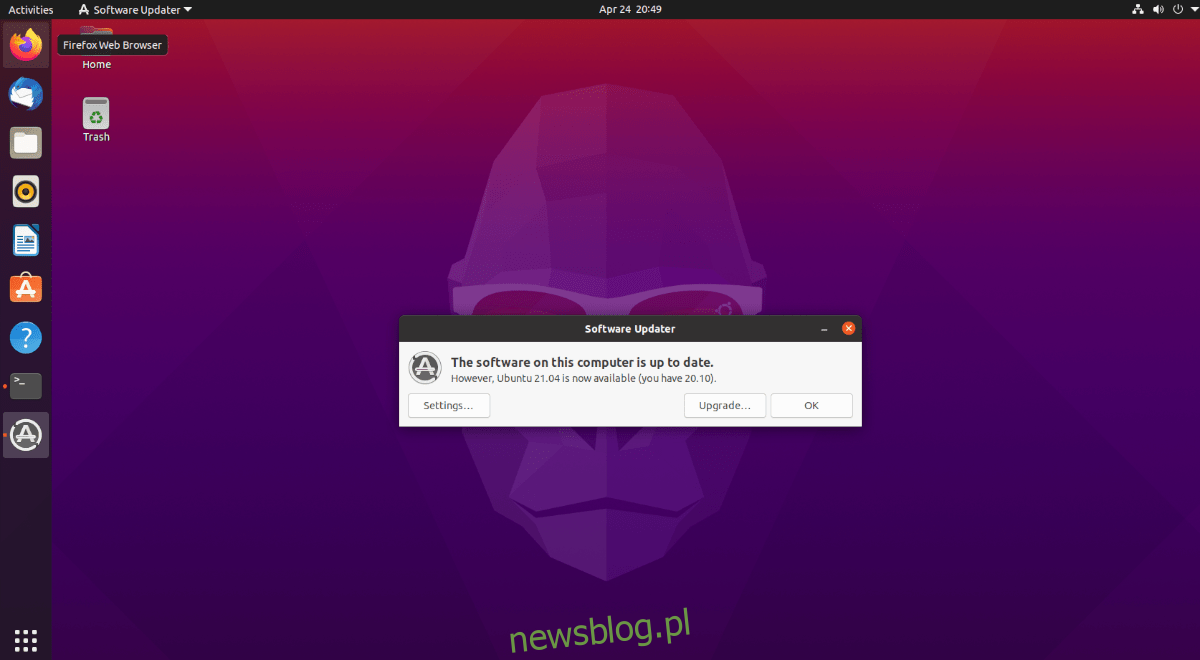
Nhấp vào nút “Nâng cấp” để bắt đầu nâng cấp. Nếu bạn không thấy thông báo này, bạn cần buộc nó. Để buộc nó, hãy mở một cửa sổ đầu cuối và nhập lệnh bên dưới.
Lưu ý: Bạn có thể mở cửa sổ terminal trong Ubuntu bằng cách nhấn Ctrl + Alt + T hoặc bằng cách tìm kiếm “Terminal” trong menu ứng dụng.
update-manager -d
Sau khi nhấp vào nút “Cập nhật”, bạn sẽ được yêu cầu nhập mật khẩu của mình. Làm điều này và chọn nút “Xác thực” để tiếp tục. Sau khi nhập mật khẩu, bạn sẽ thấy trang “Ghi chú phát hành” ngày 21/04. Đọc những ghi chú này. Khi hoàn tất, nhấp vào nút “Cập nhật”.
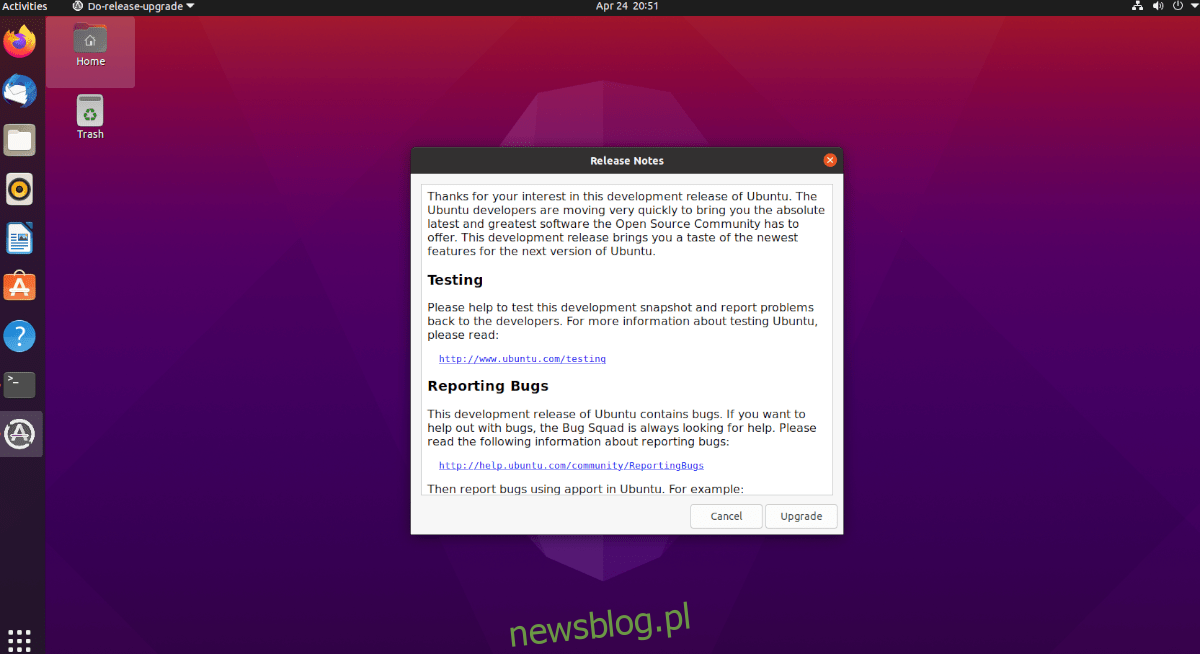
Sau khi nhấp vào nút “Nâng cấp” trên trang thông tin phát hành, Ubuntu sẽ bắt đầu thiết lập Ubuntu cho Ubuntu 21.04 (tải xuống các gói mới, thiết lập các kênh phần mềm mới, v.v.)
Khi Ubuntu đã hoàn tất cấu hình hệ thống của bạn để cập nhật, một cửa sổ sẽ xuất hiện. Cửa sổ này cho biết “Bạn có muốn bắt đầu cập nhật không?” Nhấp vào nút “Bắt đầu cập nhật” để tiếp tục.
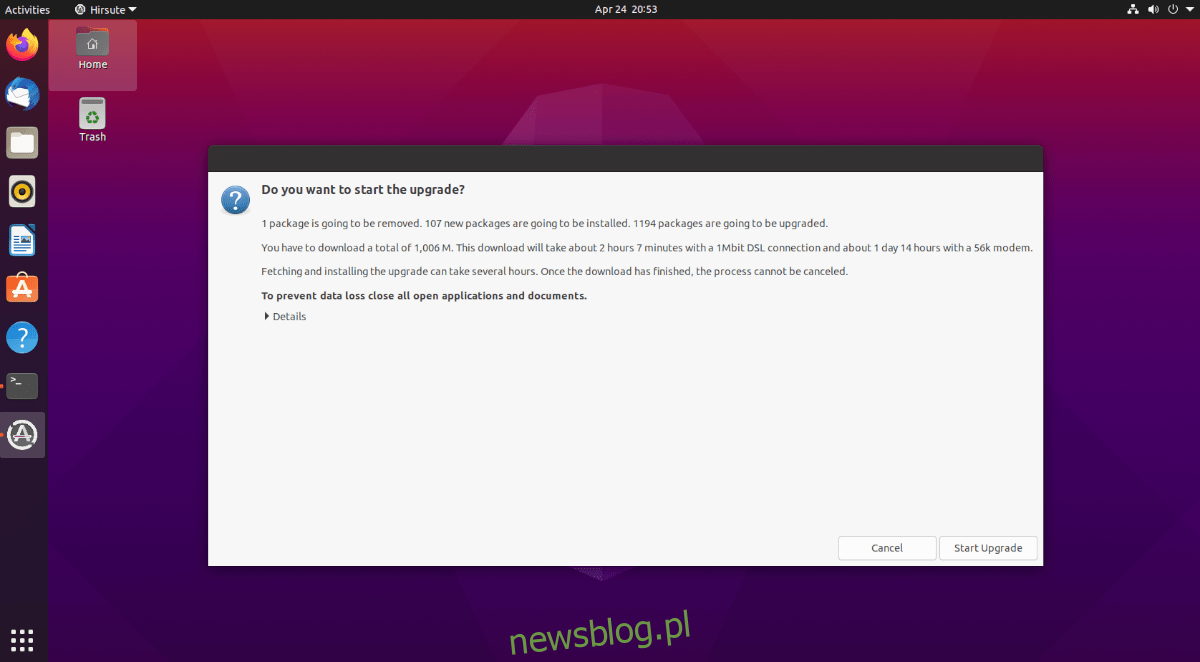
Khi bạn nhấp vào nút nâng cấp, Ubuntu sẽ bắt đầu chuyển hệ thống hiện tại của bạn sang Ubuntu 21.04. Quá trình này sẽ mất khá nhiều thời gian tùy thuộc vào kết nối mạng của bạn. Ngồi lại và đợi cửa sổ “Cập nhật phân phối” kết thúc.
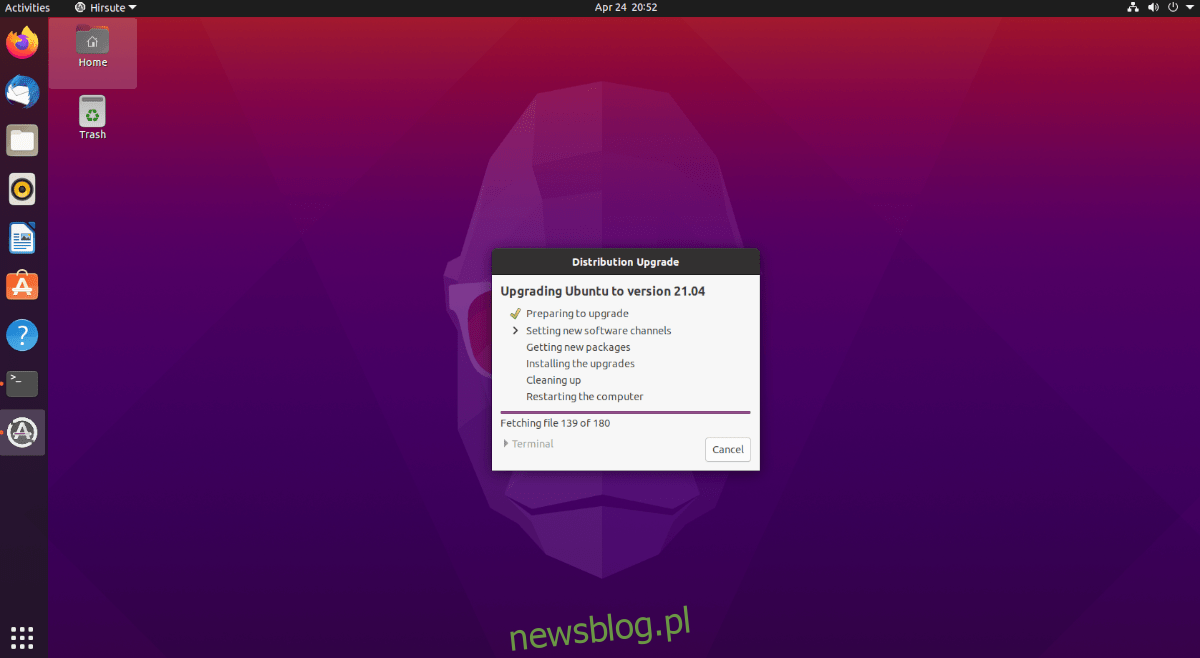
Khi cửa sổ “Nâng cấp phân phối” hoàn tất, PC Ubuntu của bạn sẽ khởi động lại. Sau khi đăng nhập lại vào Ubuntu, bạn sẽ sử dụng Ubuntu 21.04! Vui thích!
Nâng cấp lên 21.04 – Terminal
Nếu bạn muốn nâng cấp lên Ubuntu 21.04 từ 20.10 từ thiết bị đầu cuối, bạn có thể. Để bắt đầu, hãy mở một cửa sổ đầu cuối trên máy tính để bàn Ubuntu Linux của bạn. Để mở cửa sổ đầu cuối trên Ubuntu, hãy nhấn Ctrl + Alt + T trên màn hình nền. Hoặc tìm kiếm “Terminal” trong menu ứng dụng và khởi chạy nó theo cách đó.
Khi cửa sổ đầu cuối mở, bạn cần cập nhật hệ thống Ubuntu hiện tại của mình. Phiên bản 20.10 phải được cập nhật trước khi thử nâng cấp lên phiên bản mới vì có thể xảy ra sự cố.
Để cập nhật Ubuntu 20.10 lên các gói mới nhất, hãy thực hiện lệnh cập nhật apt sau. Sau đó sử dụng lệnh nâng cấp apt để hoàn thành mọi thứ. Xin lưu ý rằng bản cập nhật này có thể mất vài phút.
sudo apt update sudo apt upgrade
Sau khi nâng cấp Ubuntu 20.10, bạn sẽ cần thực hiện cập nhật bản phân phối. Lệnh này sẽ cài đặt tất cả các gói Ubuntu 20.10 có thể đã bị giữ lại vì lý do này hay lý do khác.
sudo apt dist-upgrade
Cho phép nâng cấp dist chạy khóa học của nó. Nếu không có gì để cài đặt, không có vấn đề lớn. Chạy lệnh này trong Ubuntu 20.10 chỉ là một biện pháp phòng ngừa, nhưng là một điều cần thiết.
Từ đây, bạn cần thay đổi nguồn phần mềm từ Ubuntu 20.10 Groovy sang Ubuntu 21.04 Hirsute. Để làm điều này, hãy thực hiện lệnh sed bên dưới.
sudo sed -i 's/groovy/hirsute/g' /etc/apt/sources.list
Sau khi thay đổi nguồn phần mềm, hãy phát hành lại lệnh cập nhật apt. Việc chạy này sẽ cho phép Ubuntu làm mới nguồn phần mềm và thay đổi kho lưu trữ từ 20.10 thành 21.04.
sudo apt update
Thực hiện theo lệnh cập nhật, chạy lại lệnh nâng cấp apt. Lệnh này sẽ cài đặt Ubuntu 21.04 Hirsute trên các gói Groovy 20.10.
sudo apt upgrade
Sau đó chạy lại lệnh dist-upgrade. Lệnh này sẽ cài đặt tất cả các gói Ubuntu 21.04 có sẵn, bao gồm cả những gói do lệnh cập nhật nắm giữ.
sudo apt dist-upgrade
Khởi động lại PC Linux của bạn. Sau khi đăng nhập lại, hãy khởi chạy một cửa sổ đầu cuối. Sau đó chạy apt autorove để xóa các gói lỗi thời.
sudo apt autoremove
Sau khi tất cả các gói lỗi thời được gỡ bỏ, bạn sẽ sẵn sàng sử dụng Ubuntu 21.04! Vui thích!